Հեղինակ:
Judy Howell
Ստեղծման Ամսաթիվը:
5 Հուլիս 2021
Թարմացման Ամսաթիվը:
1 Հուլիս 2024
![🚀 How to win [100 SUBSCRIBERS] on YouTube QUICK 📈 // [10 strategies] 📝 100 and more subscribers](https://i.ytimg.com/vi/y8c1bY0F7MI/hqdefault.jpg)
Բովանդակություն
- Քայլել
- 3-ի մեթոդ 1. Հիմունքները
- 3-ի մեթոդ 2. Տեքստին կրակ ավելացրեք
- 3-ի մեթոդ 3. Հեղուկ հրդեհ
- Խորհուրդներ
Եթե դուք երբևէ ցանկացել եք մի փոքր կրակ ավելացնել ձեր պատկերներին, ապա Photoshop- ը հիանալի վայր է դա անելու համար: Մենք ձեզ ցույց կտանք ձեր ուզած պատկերը ստանալու մի քանի եղանակ: Դա անելը հեշտ է, իսկ խաղալը `զվարճալի:
Քայլել
3-ի մեթոդ 1. Հիմունքները
 Բացեք Adobe Photoshop- ը: Ֆոնի գույնը դրեք սեւ, իսկ առաջին պլանի գույնը ՝ նարնջագույն:
Բացեք Adobe Photoshop- ը: Ֆոնի գույնը դրեք սեւ, իսկ առաջին պլանի գույնը ՝ նարնջագույն: 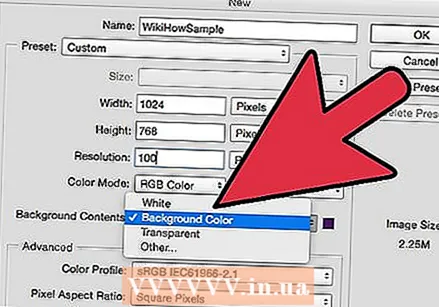 Ստեղծեք նոր փաստաթուղթ: Սահմանեք էջի չափը ըստ ցանկության և ընտրեք Ֆոնի գույնը պատուհանում Ֆոնային բովանդակություն., Սեղմեք OK:
Ստեղծեք նոր փաստաթուղթ: Սահմանեք էջի չափը ըստ ցանկության և ընտրեք Ֆոնի գույնը պատուհանում Ֆոնային բովանդակություն., Սեղմեք OK: 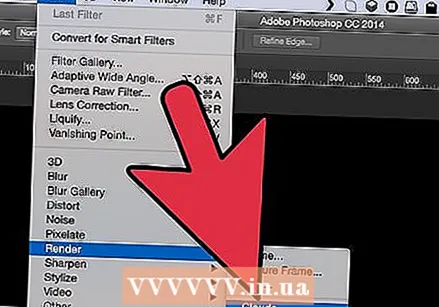 Պատկերացրեք ամպերը: Գնացեք հիմնական ընտրացանկի «iltտիչներ» բաժնում և ընտրեք «endուցադրել»> Ամպեր.
Պատկերացրեք ամպերը: Գնացեք հիմնական ընտրացանկի «iltտիչներ» բաժնում և ընտրեք «endուցադրել»> Ամպեր. 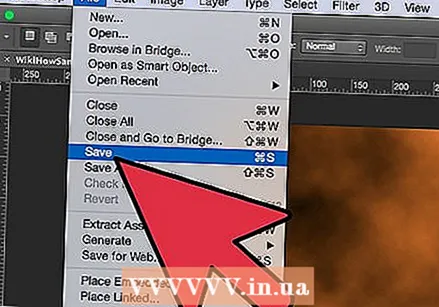 Խնայեք ձեր կրակը: Այս զտիչը ստեղծում է Գաուսյան ամպեր ՝ օգտագործելով առաջին պլանի և ֆոնի գույները: Տարբեր գույների կիրառումը կարող է հանգեցնել մի շարք հետաքրքիր էֆեկտների:
Խնայեք ձեր կրակը: Այս զտիչը ստեղծում է Գաուսյան ամպեր ՝ օգտագործելով առաջին պլանի և ֆոնի գույները: Տարբեր գույների կիրառումը կարող է հանգեցնել մի շարք հետաքրքիր էֆեկտների: - Պատրա՞ստ եք ավելին Դրանից հետո նայեք ստորև նշված առաջադեմ մեթոդին:
3-ի մեթոդ 2. Տեքստին կրակ ավելացրեք
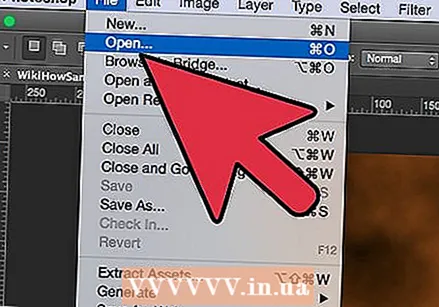 Բացեք փաստաթուղթ տեքստի շերտով կամ ստեղծեք նոր փաստաթուղթ: Որպես օրինակ, այստեղ մենք օգտագործում ենք պարզ սեւ ֆոն ՝ «ՀՐՇԵ!» Բառով: Arial Black- ով `երկրորդ շերտի վրա: Կարևոր է, որ տեքստը այլ շերտի վրա լինի, քան ֆոնը:
Բացեք փաստաթուղթ տեքստի շերտով կամ ստեղծեք նոր փաստաթուղթ: Որպես օրինակ, այստեղ մենք օգտագործում ենք պարզ սեւ ֆոն ՝ «ՀՐՇԵ!» Բառով: Arial Black- ով `երկրորդ շերտի վրա: Կարևոր է, որ տեքստը այլ շերտի վրա լինի, քան ֆոնը: - Եթե դուք աշխատում եք գոյություն ունեցող փաստաթղթի հետ, կազմեք բնօրինակի պատճենը:
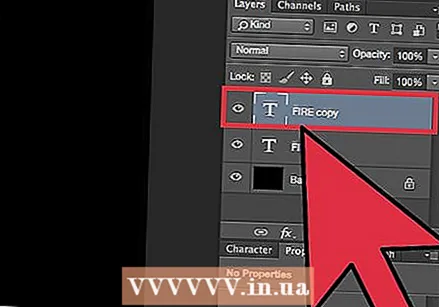 Կրկնօրինակեք տեքստը: Բնօրինակ տեքստի շերտը քաշեք դեպի Շերտերի պատուհանի ներքևի ներքո գտնվող նոր շերտի խորհրդանիշ:
Կրկնօրինակեք տեքստը: Բնօրինակ տեքստի շերտը քաշեք դեպի Շերտերի պատուհանի ներքևի ներքո գտնվող նոր շերտի խորհրդանիշ: 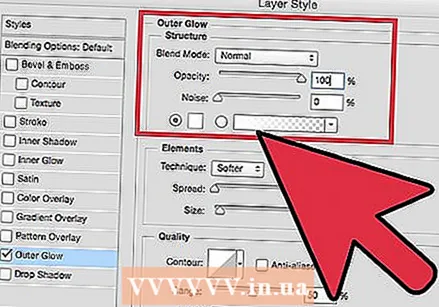 Ավելացրեք փայլը դրսում: Եթե շերտը կրկնօրինակված է, կտտացրեք Շերտերի ցանկի ներքևում գտնվող Fx ընտրացանկին և ընտրեք Արտաքին փայլ: Արդյունքում ստացված Style պատուհանում փոխեք գույնը դեղինից սպիտակ և դրեք Opacity- ը 100%, ինչպես ցույց է տրված.
Ավելացրեք փայլը դրսում: Եթե շերտը կրկնօրինակված է, կտտացրեք Շերտերի ցանկի ներքևում գտնվող Fx ընտրացանկին և ընտրեք Արտաքին փայլ: Արդյունքում ստացված Style պատուհանում փոխեք գույնը դեղինից սպիտակ և դրեք Opacity- ը 100%, ինչպես ցույց է տրված. - Սեղմեք OK: Ձեր պատկերն այժմ պետք է ունենա նման մի բան.
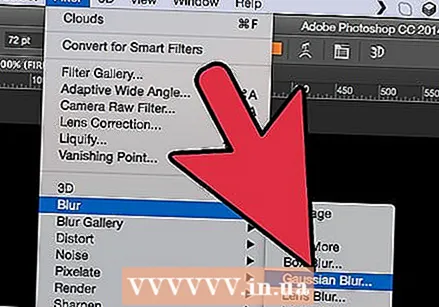 Կիրառել Gaussian Blur- ը: Մեջ Filտելընտրացանկ, ընտրեք Մոռացվել > Գաուսի լղոզումը ... Photoshop- ը ձեզ նախազգուշացնում է այն մասին, որ այս գործողությամբ դուք rasterize կտաք տեքստի շերտը, և որ դրանից հետո չեք կարող փոխել տեքստը: Կտտացրեք OK- ին և կարգադրեք Blur- ը ՝ այսպիսի տեսք ունենալու համար.
Կիրառել Gaussian Blur- ը: Մեջ Filտելընտրացանկ, ընտրեք Մոռացվել > Գաուսի լղոզումը ... Photoshop- ը ձեզ նախազգուշացնում է այն մասին, որ այս գործողությամբ դուք rasterize կտաք տեքստի շերտը, և որ դրանից հետո չեք կարող փոխել տեքստը: Կտտացրեք OK- ին և կարգադրեք Blur- ը ՝ այսպիսի տեսք ունենալու համար. - Նկատի ունեցեք, որ եթե ձեր տեքստի շերտը ավելի մեծ կամ փոքր է, քան մեր օրինակում, իրական շառավղի / շառավղի պարամետրը փոխարինվում է: Այս օրինակը ենթադրում է 72 կետանոց տիպ:
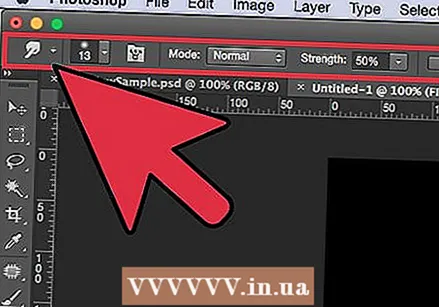 Կարգավորեք Smudge գործիքը: Կտտացրեք Smudge գործիքը (Gradient գործիքի տակ), ապա կտտացրեք պատուհանի վերևի վրձնի կարգավորումները: Արդյունքում Smudge Tool- ի կարգավորումների պատուհանում օգտագործեք հետևյալ կարգավորումները.
Կարգավորեք Smudge գործիքը: Կտտացրեք Smudge գործիքը (Gradient գործիքի տակ), ապա կտտացրեք պատուհանի վերևի վրձնի կարգավորումները: Արդյունքում Smudge Tool- ի կարգավորումների պատուհանում օգտագործեք հետևյալ կարգավորումները. - Այս պարամետրերով դուք «նկարելու եք» կրակը: Ինչպես Photoshop- ի կամ գրաֆիկական այլ ծրագրերի ցանկացած խոզանակի դեպքում, խորհուրդ է տրվում օգտագործել պլանշետ:
 Ստեղծեք կրակները: Օգտագործելով Smudge Tool, ներկեք տառերից դեպի դուրս ՝ կրակի գաղափար ստեղծելու համար: Կարճ, արագ հարվածները տալիս են լավագույն արդյունքը, և եթե խոզանակ եք օգտագործում, փոփոխեք հաստությունը ՝ կարգավորելով ճնշումը: Ձեր կրակն այժմ պետք է ունենա այսպիսի տեսք.
Ստեղծեք կրակները: Օգտագործելով Smudge Tool, ներկեք տառերից դեպի դուրս ՝ կրակի գաղափար ստեղծելու համար: Կարճ, արագ հարվածները տալիս են լավագույն արդյունքը, և եթե խոզանակ եք օգտագործում, փոփոխեք հաստությունը ՝ կարգավորելով ճնշումը: Ձեր կրակն այժմ պետք է ունենա այսպիսի տեսք. - Ավարտելուց հետո կրկնօրինակեք ջնջված շերտը:
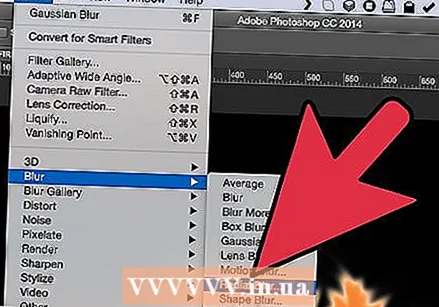 Կիրառել Radial Blur: Ից Filտելընտրացանկ, ընտրեք Մոռացվել' > Radial Blur ..., և արդյունքում ստացված պատուհանում փոխեք պարամետրերը հետևյալ կերպ.
Կիրառել Radial Blur: Ից Filտելընտրացանկ, ընտրեք Մոռացվել' > Radial Blur ..., և արդյունքում ստացված պատուհանում փոխեք պարամետրերը հետևյալ կերպ. - Չնայած նուրբ էֆեկտը, սա ձեր կրակին տալիս է էներգիայի լրացուցիչ պոռթկում:
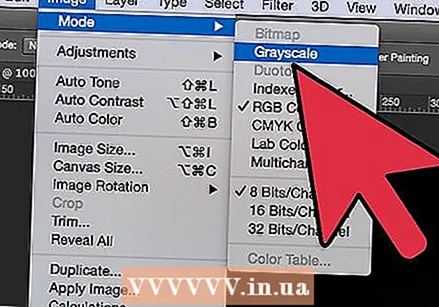 Ձեր պատկերը փոխեք մոխրագույնի: Ընտրեք մոխրագույն սանդղակը Պատկերընտրացանկ Photoshop- ը ձեզ կրկին զգուշացնելու է, որ պատկերը հարթեցվի, և դա կարող է անցանկալի ազդեցություն ունենալ ձեր պատկերի վրա: Կտտացրեք տարբերակը Կատարեք մեկ շերտ անցնել դեպի.
Ձեր պատկերը փոխեք մոխրագույնի: Ընտրեք մոխրագույն սանդղակը Պատկերընտրացանկ Photoshop- ը ձեզ կրկին զգուշացնելու է, որ պատկերը հարթեցվի, և դա կարող է անցանկալի ազդեցություն ունենալ ձեր պատկերի վրա: Կտտացրեք տարբերակը Կատարեք մեկ շերտ անցնել դեպի.  Պատկերը փոխարկեք ինդեքսավորված գույնի: Գնա դրան Պատկերընտրացանկը և ընտրել Ռեժիմ > Ինդեքսավորված գույն, Դրանից հետո ընտրեք նույն ընտրացանկում Գունավոր սեղան.
Պատկերը փոխարկեք ինդեքսավորված գույնի: Գնա դրան Պատկերընտրացանկը և ընտրել Ռեժիմ > Ինդեքսավորված գույն, Դրանից հետո ընտրեք նույն ընտրացանկում Գունավոր սեղան. - Գույնի սեղանի պատուհանի վերևի ընտրացանկից ընտրեք Սև մարմին:
 Շնորհավորում եմ, դուք կրակ եք վառել: Ձեր պատկերն այժմ պետք է ունենա նման մի բան.
Շնորհավորում եմ, դուք կրակ եք վառել: Ձեր պատկերն այժմ պետք է ունենա նման մի բան.
3-ի մեթոդ 3. Հեղուկ հրդեհ
 Բացեք Adobe Photoshop- ը: Նախադրյալի գույնը դրեք սպիտակ, իսկ ֆոնի գույնը ՝ սեւ: Դա անելու արագ միջոց է D- ստեղնաշարի միջոցով (ստանդարտ նշանակում է Default - լռելյայն գույն) և X- ստեղնաշարի միջոցով (փոխելով առաջին պլանի գույնը և ֆոնի գույնը):
Բացեք Adobe Photoshop- ը: Նախադրյալի գույնը դրեք սպիտակ, իսկ ֆոնի գույնը ՝ սեւ: Դա անելու արագ միջոց է D- ստեղնաշարի միջոցով (ստանդարտ նշանակում է Default - լռելյայն գույն) և X- ստեղնաշարի միջոցով (փոխելով առաջին պլանի գույնը և ֆոնի գույնը): 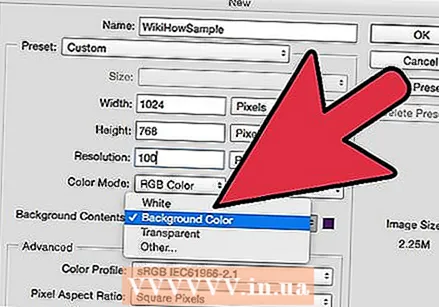 Ստեղծեք նոր Photoshop պատկեր: Նույն կերպ, ինչպես վերը նշված մեթոդով, ֆոնի բովանդակությունը դարձնել ֆոնի գույն:
Ստեղծեք նոր Photoshop պատկեր: Նույն կերպ, ինչպես վերը նշված մեթոդով, ֆոնի բովանդակությունը դարձնել ֆոնի գույն: 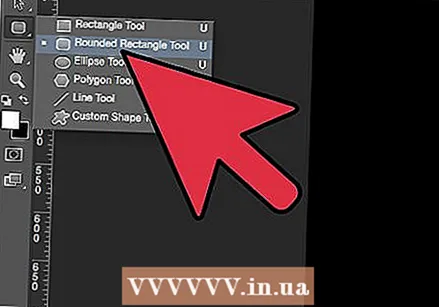 Ստեղծեք կլորացված ուղղանկյուն `սեղմելով էկրանի ձախ կողմում գտնվող գործիքագոտու ձևի գործիքը: Նկարի կենտրոնում նկարեք ուղղանկյուն ձև:
Ստեղծեք կլորացված ուղղանկյուն `սեղմելով էկրանի ձախ կողմում գտնվող գործիքագոտու ձևի գործիքը: Նկարի կենտրոնում նկարեք ուղղանկյուն ձև: 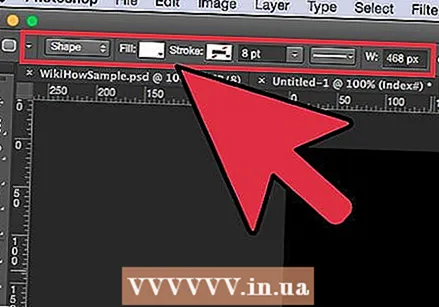 Սահմանեք ձևի հատկությունները: Պատուհանի վերևում ընտրեք Լրացնել և ընտրիր քո սպիտակը: Ընտրեք այն Տողվերագրել և սահմանել այն None- ի վրա, ինչպես նշված է:
Սահմանեք ձևի հատկությունները: Պատուհանի վերևում ընտրեք Լրացնել և ընտրիր քո սպիտակը: Ընտրեք այն Տողվերագրել և սահմանել այն None- ի վրա, ինչպես նշված է: 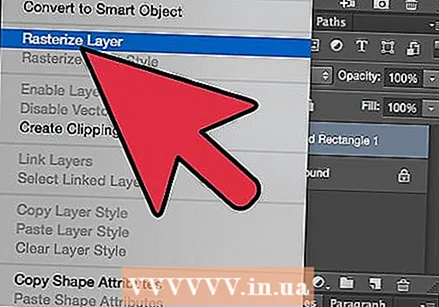 Ridանցը շերտը: Նոր ձևի շերտի անվան վրա աջով կտտացրեք (նախնականը կլորացված ուղղանկյունն է 1) և ընտրեք Փոխարկել շերտը պիքսելների համատեքստային ընտրացանկից:
Ridանցը շերտը: Նոր ձևի շերտի անվան վրա աջով կտտացրեք (նախնականը կլորացված ուղղանկյունն է 1) և ընտրեք Փոխարկել շերտը պիքսելների համատեքստային ընտրացանկից:  Ավելացրեք քամին: Համոզվեք, որ ձևի շերտը դեռ ընտրված է: Գնա դրան Filտելընտրացանկը և ընտրել Ոճավորել, և դրանից հետո Քամի.
Ավելացրեք քամին: Համոզվեք, որ ձևի շերտը դեռ ընտրված է: Գնա դրան Filտելընտրացանկը և ընտրել Ոճավորել, և դրանից հետո Քամի. 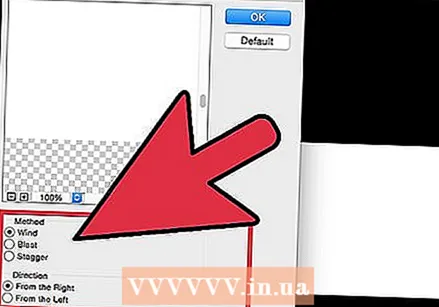 Կարգավորեք քամու կարգավորումները: Քամու պատուհանում ընտրեք հետևյալ կարգավորումները. Քամի և Աջից, ապա կտտացրեք լավ.
Կարգավորեք քամու կարգավորումները: Քամու պատուհանում ընտրեք հետևյալ կարգավորումները. Քամի և Աջից, ապա կտտացրեք լավ.  Սեղմեք Command + F (ԱՀ ՝ Ctrl + F) երկու անգամ: Սա ավելացնում է Քամու էֆեկտը: Ձեր ուղղանկյունն այժմ պետք է ունենա նման մի բան.
Սեղմեք Command + F (ԱՀ ՝ Ctrl + F) երկու անգամ: Սա ավելացնում է Քամու էֆեկտը: Ձեր ուղղանկյունն այժմ պետք է ունենա նման մի բան.  Պտտեք պատկերը: Կտտացրեք այն Պատկերընտրացանկ, ուրեմն Պտտեցնել պատկերը իսկ հետո ` 90 ° CW.
Պտտեք պատկերը: Կտտացրեք այն Պատկերընտրացանկ, ուրեմն Պտտեցնել պատկերը իսկ հետո ` 90 ° CW. 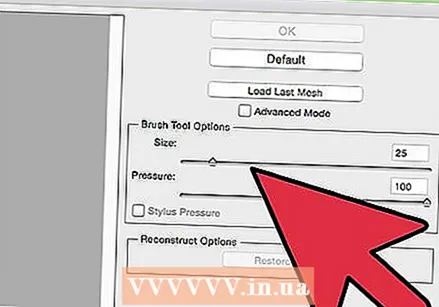 Անցեք terտիչի ընտրացանկ և ընտրեք Հեղուկացում: Պատուհան կբացվի: Խոզանակի չափը դրեք մոտ 25-ի վրա (սկսելու համար), ապա քաշեք Քամու էֆեկտի կողմից ստեղծված գծերի միջով ՝ դրանք աղավաղելու համար կրակի նմանվելու համար: Տարբեր եղեք խոզանակի չափը `բոցերն ավելի իրատեսական տեսք ունենալու համար: Ավարտելուց հետո կտտացրեք OK:
Անցեք terտիչի ընտրացանկ և ընտրեք Հեղուկացում: Պատուհան կբացվի: Խոզանակի չափը դրեք մոտ 25-ի վրա (սկսելու համար), ապա քաշեք Քամու էֆեկտի կողմից ստեղծված գծերի միջով ՝ դրանք աղավաղելու համար կրակի նմանվելու համար: Տարբեր եղեք խոզանակի չափը `բոցերն ավելի իրատեսական տեսք ունենալու համար: Ավարտելուց հետո կտտացրեք OK:  Պղտորեք պատկերը: կտտացրեք Filտելհետո Մոռացվելհետո Գաուսյան աղոտություն, ապա դրեք շառավիղը 1 պիքսել:
Պղտորեք պատկերը: կտտացրեք Filտելհետո Մոռացվելհետո Գաուսյան աղոտություն, ապա դրեք շառավիղը 1 պիքսել: - Կրկնօրինակեք շերտը երկու անգամ: Դուք կարող եք դա անել ՝ առաջին շերտը քարշ տալով Շերտերի պատուհանի ներքևում գտնվող նոր շերտի խորհրդանիշի վրա կամ երկու անգամ սեղմելով Command + J (ԱՀ ՝ Ctrl + J):
- Վերին 2 շերտերը անտեսանելի դարձրեք ՝ կտտացնելով աչքին:
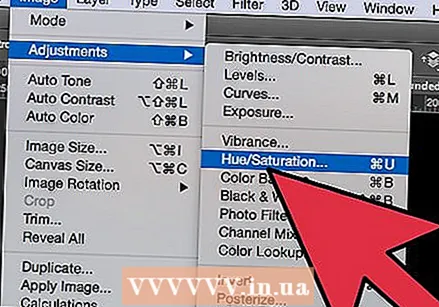 Կտտացրեք օրիգինալ (ներքևի) ուղղանկյան շերտին: Ուղղման պատուհանում ընտրեք Hue / Saturation խորհրդանիշը:
Կտտացրեք օրիգինալ (ներքևի) ուղղանկյան շերտին: Ուղղման պատուհանում ընտրեք Hue / Saturation խորհրդանիշը:  Hue / Saturation շերտը դարձնել կտրող շերտ: Կտտացրեք «Ուղղում» պատուհանի ներքևում գտնվող կտրող շերտի պատկերակին: Սա սահմանափակում է Hue / Saturation շերտի ազդեցությունը դրա տակ գտնվող անմիջապես շերտի վրա:
Hue / Saturation շերտը դարձնել կտրող շերտ: Կտտացրեք «Ուղղում» պատուհանի ներքևում գտնվող կտրող շերտի պատկերակին: Սա սահմանափակում է Hue / Saturation շերտի ազդեցությունը դրա տակ գտնվող անմիջապես շերտի վրա:  Սահմանեք երանգի / հագեցվածության մակարդակները, ինչպես ցույց է տրված վերևում նկարում: Համոզվեք, որ նախ ստուգեք Colorize վանդակը: Գույնը 0 է, հագեցվածությունը ՝ 100, իսկ պայծառությունը ՝ -50 ՝ տալով հարուստ, կարմիր գույն: Այն պետք է ունենա նման մի բան.
Սահմանեք երանգի / հագեցվածության մակարդակները, ինչպես ցույց է տրված վերևում նկարում: Համոզվեք, որ նախ ստուգեք Colorize վանդակը: Գույնը 0 է, հագեցվածությունը ՝ 100, իսկ պայծառությունը ՝ -50 ՝ տալով հարուստ, կարմիր գույն: Այն պետք է ունենա նման մի բան.  Կրկին ակտիվացրեք վերին շերտը: Նույն եղանակով ավելացրեք մեկ այլ երանգի / հագեցվածության ճշգրտման շերտ և սահմանեք կտրումը նույն կերպ, ինչպես ներքևի շերտը: Վերևի ճշգրտման շերտի հատկությունները փոխեք Hue: 50, հագեցվածություն ՝ 100, պայծառություն ՝ -50: Սա կդարձնի դեղին գույն:
Կրկին ակտիվացրեք վերին շերտը: Նույն եղանակով ավելացրեք մեկ այլ երանգի / հագեցվածության ճշգրտման շերտ և սահմանեք կտրումը նույն կերպ, ինչպես ներքևի շերտը: Վերևի ճշգրտման շերտի հատկությունները փոխեք Hue: 50, հագեցվածություն ՝ 100, պայծառություն ՝ -50: Սա կդարձնի դեղին գույն: 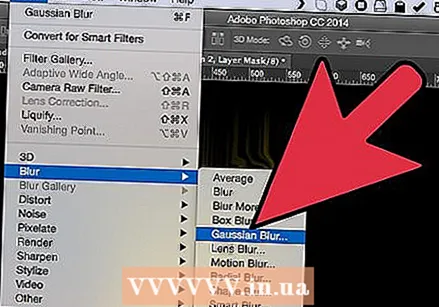 Ընտրեք մնացած սպիտակ ձևը (միջին շերտ): կտտացրեք Filտելհետո Մոռացվել և դրանից հետո Գաուսյան աղոտություն, Շառավիղը սահմանեք 7 պիքսել: Ձեր պատկերն այժմ պետք է ունենա նման մի բան.
Ընտրեք մնացած սպիտակ ձևը (միջին շերտ): կտտացրեք Filտելհետո Մոռացվել և դրանից հետո Գաուսյան աղոտություն, Շառավիղը սահմանեք 7 պիքսել: Ձեր պատկերն այժմ պետք է ունենա նման մի բան. 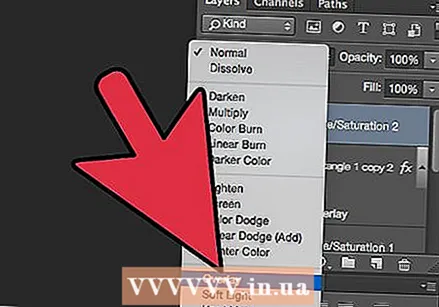 Փոխեք ծածկույթի մեթոդը: Ընտրեք վերին շերտը և փոխեք շերտի տեսակը ՝ սեղմելով բացվող ցանկը (սովորաբար) Նորմալ) և ընտրել Ծածկոց.
Փոխեք ծածկույթի մեթոդը: Ընտրեք վերին շերտը և փոխեք շերտի տեսակը ՝ սեղմելով բացվող ցանկը (սովորաբար) Նորմալ) և ընտրել Ծածկոց. 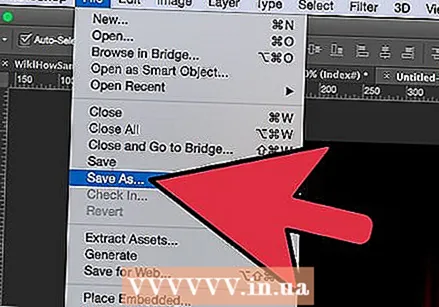 Կարող եք շնորհավորել ինքներդ ձեզ: Աշխատանքն ավարտված է, և ձեր գլուխգործոցն ավարտված է:
Կարող եք շնորհավորել ինքներդ ձեզ: Աշխատանքն ավարտված է, և ձեր գլուխգործոցն ավարտված է:
Խորհուրդներ
- «Գետնի մեթոդից» մասին
- Ֆոնի համար լավ չափը 14 սմ X 14 սմ է: Կամ 400px 400px, դա նույնպես լավ է:
- Այս մեթոդը կարող է օգտագործվել նաև տեքստի համար:



